Berikut ini akan Computory jelaskan mengenai 8 Cara Membuka Control Panel di Windows 10 supaya menambah pengetahuan dan informasi bagi para pembaca.
Terkait keinginan Microsoft untuk membuat Windows 10 lebih ramah pengguna, mereka mencoba mengganti Control Panel secara bertahap dengan fitur terbaru yaitu melalui aplikasi Settings.
Namun, tidak semua orang, terutama mantan pengguna Windows versi lama, menyukai fitur tersebut dan lebih memilih untuk tetap menggunakan menu Control Panel.
Ada sekitar 8 cara membuka Control Panel pada Windows 10 yang bisa Anda coba, dan berikut ini akan Computory jelaskan satu persatu mengenai bagaimana melakukan cara-cara tersebut.
1. Cari di Start Menu
Metode termudah adalah menggunakan menu Start (atau menu yang berbentuk ikon Windows) yang dapat mencari file dan aplikasi di dalam sistem, termasuk untuk mencari Control Panel.
Buka Start dan ketik “Control Panel“. Pilih Control Panel saat muncul dengan cara klik pada menu bertuliskan Open.
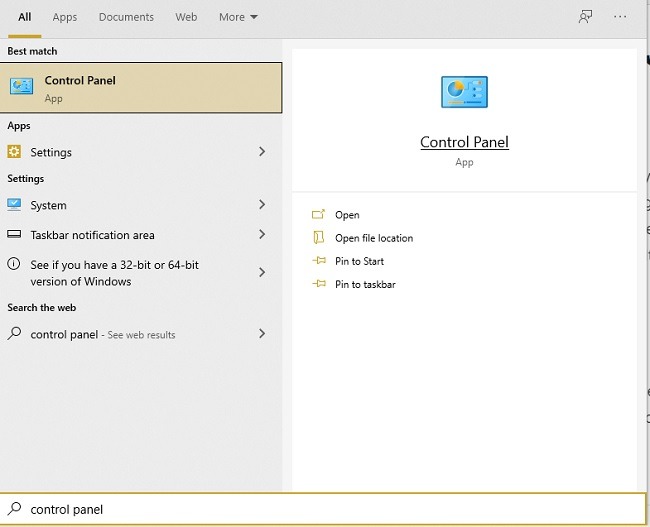
2. Membuat Shortcut pada menu Start atau Taskbar
Cara sederhana dan cepat lainnya untuk membuka Control Panel di Windows 10 adalah dengan menyematkannya ke menu Start atau Taskbar. Atau, tambahkan ke keduanya jika Anda ingin control panel lebih mudah diakses.
Saat Anda menggunakan menu Start untuk mencari Control Panel, Anda akan memiliki dua opsi di bawah hasil aplikasi Control Panel, yaitu Pin to Start dan Pin to Taskbar.
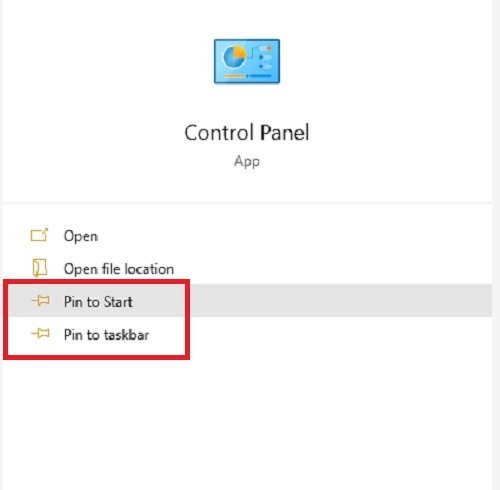
Pilih salah satu opsi (atau bisa juga keduanya) untuk menyematkan shortcut Control Panel ke lokasi yang diinginkan dari kedua pilihan tersebut.
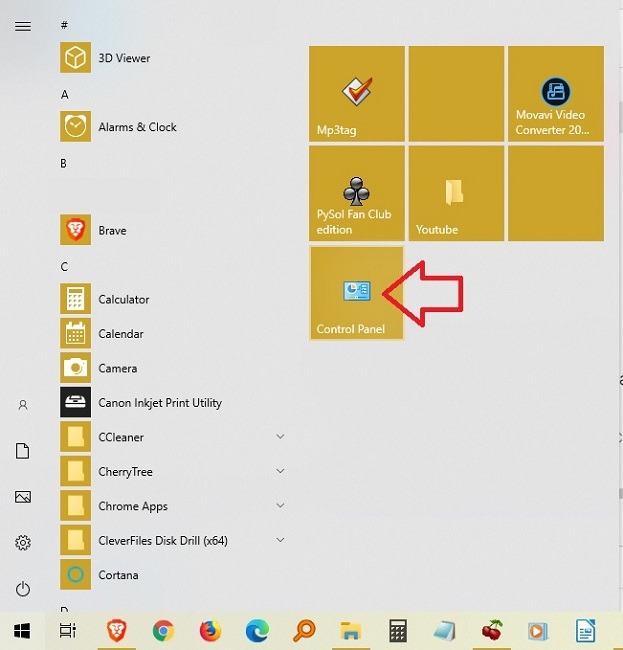
3. Buka Control Panel dari menu Run
Dialog Run memberi Anda akses ke berbagai aplikasi dan pengaturan di Windows 10, termasuk Control Panel. tekan Ikon Windows pada keyboard + R untuk membuka kotak dialog Run. Kemudian, cukup ketik “control panel” dan klik OK. Anda juga dapat membuka kotak dialog dengan mengklik kanan Start dan memilih Run.
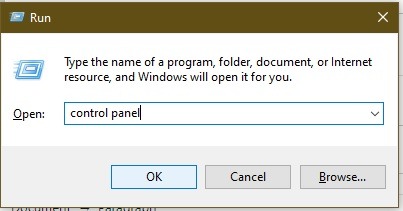
4. Buka melalui Command Prompt
Yang ini melibatkan langkah ekstra, yang tidak membuatnya seefisien metode lainnya. Namun, cara ini termasuk ke dalam cara yang bisa digunakam untuk membuka Control Panel.
Tekan Ikon Windows pada keyboard + R (atau buka Start) dan ketik cmd. Setelah Command Prompt (CMD) terbuka, ketik “control panel” dan tekan Enter.
Catatan: Tombol ikon Windows pada keyboard selanjutnya akan kami tuliskan dengan nama “Win”
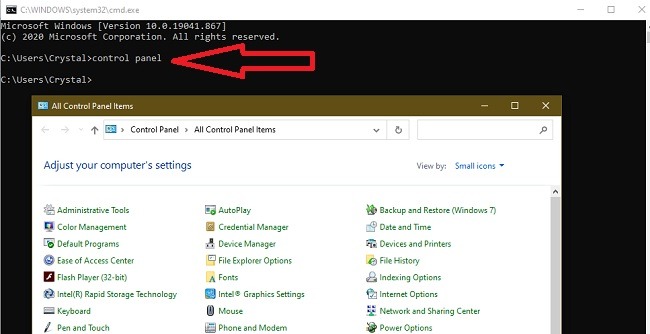
Sebagai alternatif, Anda dapat menggunakan PowerShell, karena cara kerjanya sama. Klik kanan pada Start dan pilih Windows PowerShell. Ketik “control panel” saat diminta.
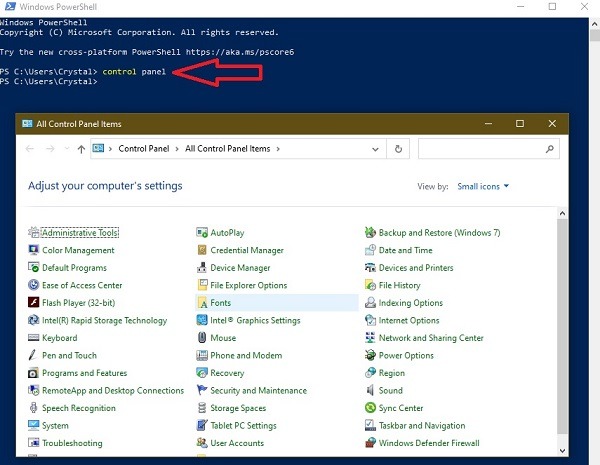
5. Cari dari Menu Settings
Gunakan menu Settings untuk membuka Control Panel di Windows 10. Tekan Win + i atau buka Start dan klik ikon Settings untuk membuka Settings.
Kemudian, ketik “control panel” di kotak pencarian. Pilih Control Panel.dari pilihan hasil pencarian.
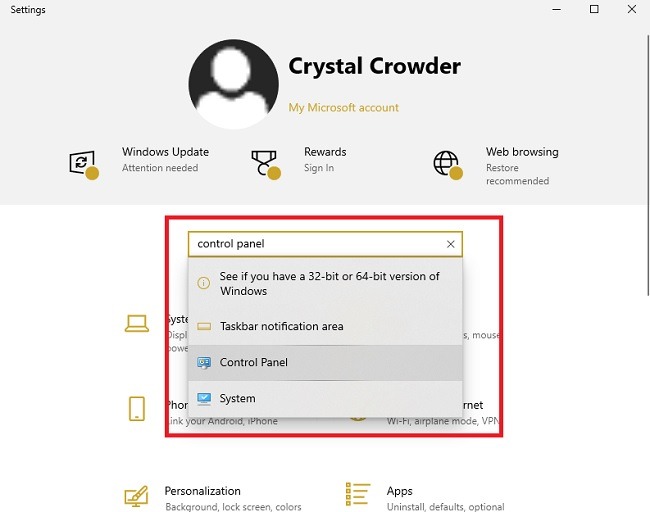
6. Tambahkan Shortcut pada Desktop
Jika Anda sering membuka Control Panel, membuat shortcut pada desktop mungkin merupakan metode tercepat dan termudah.
Buat shortcut desktop Control Panel dengan cara mengklik kanan ruang kosong di desktop Anda. Pilih “New -> Shortcut“.
Masukkan teks berikut ini di kotak location dan tekan Next:
explorer shell:ControlPanelFolder
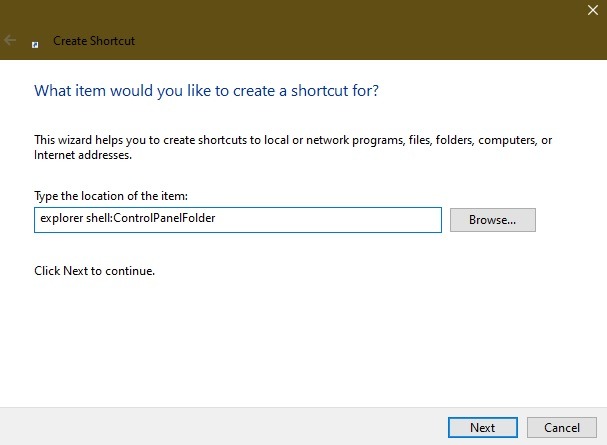
Masukkan nama untuk pintasan Anda apabila diinginkan.
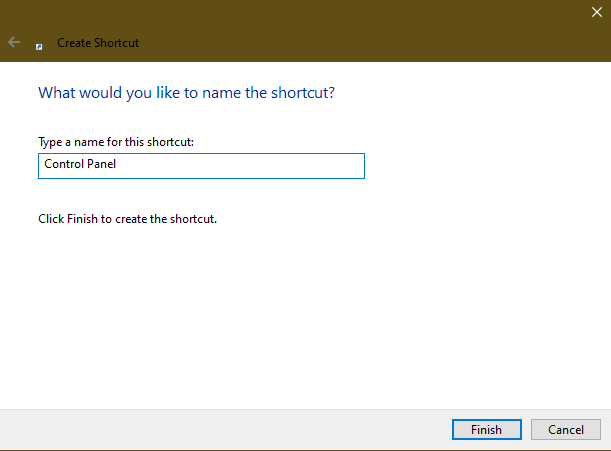
7. Gunakan File Explorer
Cara lain untuk membuka Control Panel dengan cepat adalah melalui File Explorer. tekan Win + E untuk membuka File Explorer. Pilih “This PC” di sebelah kiri.
Klik panah di antara ikon komputer dan “This PC” untuk membuka menu. Pilih Control Panel dari daftar.
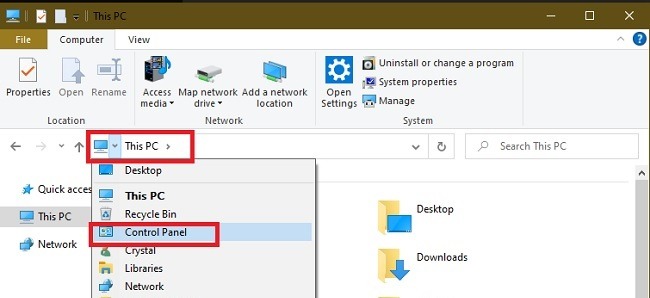




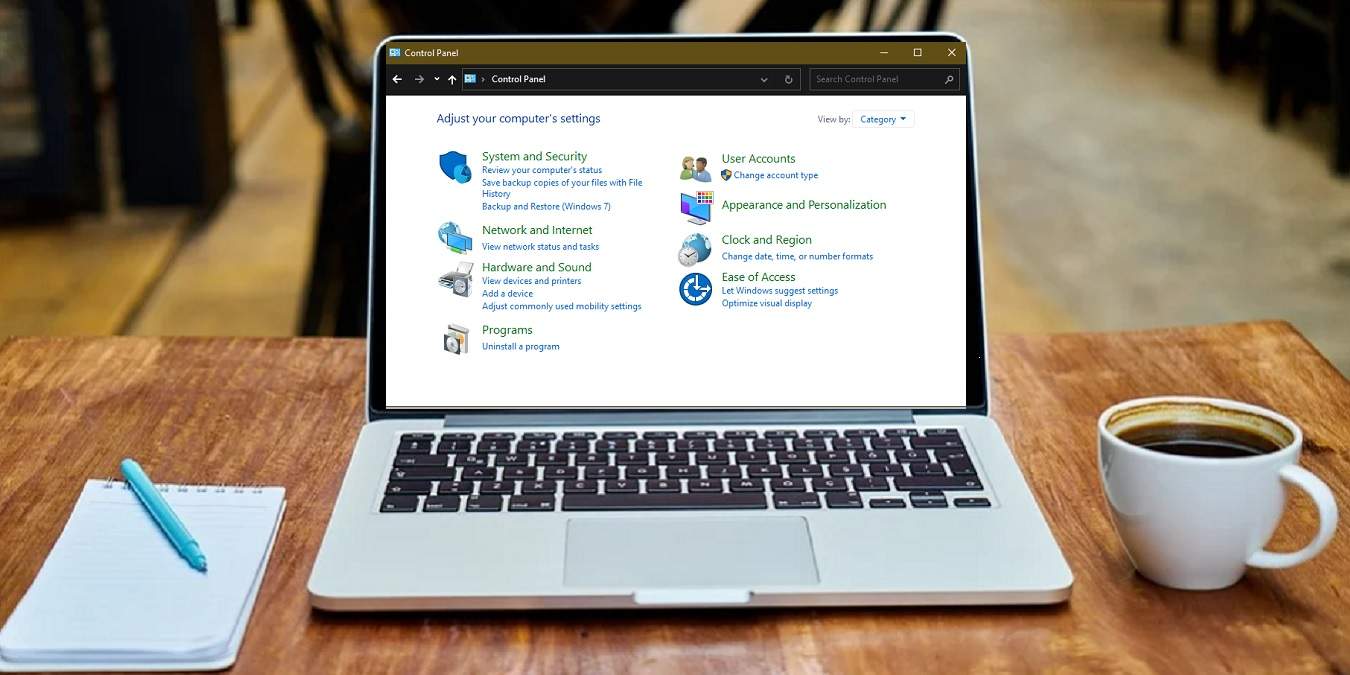


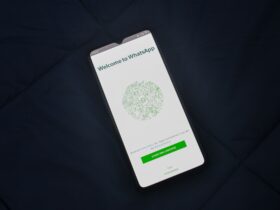

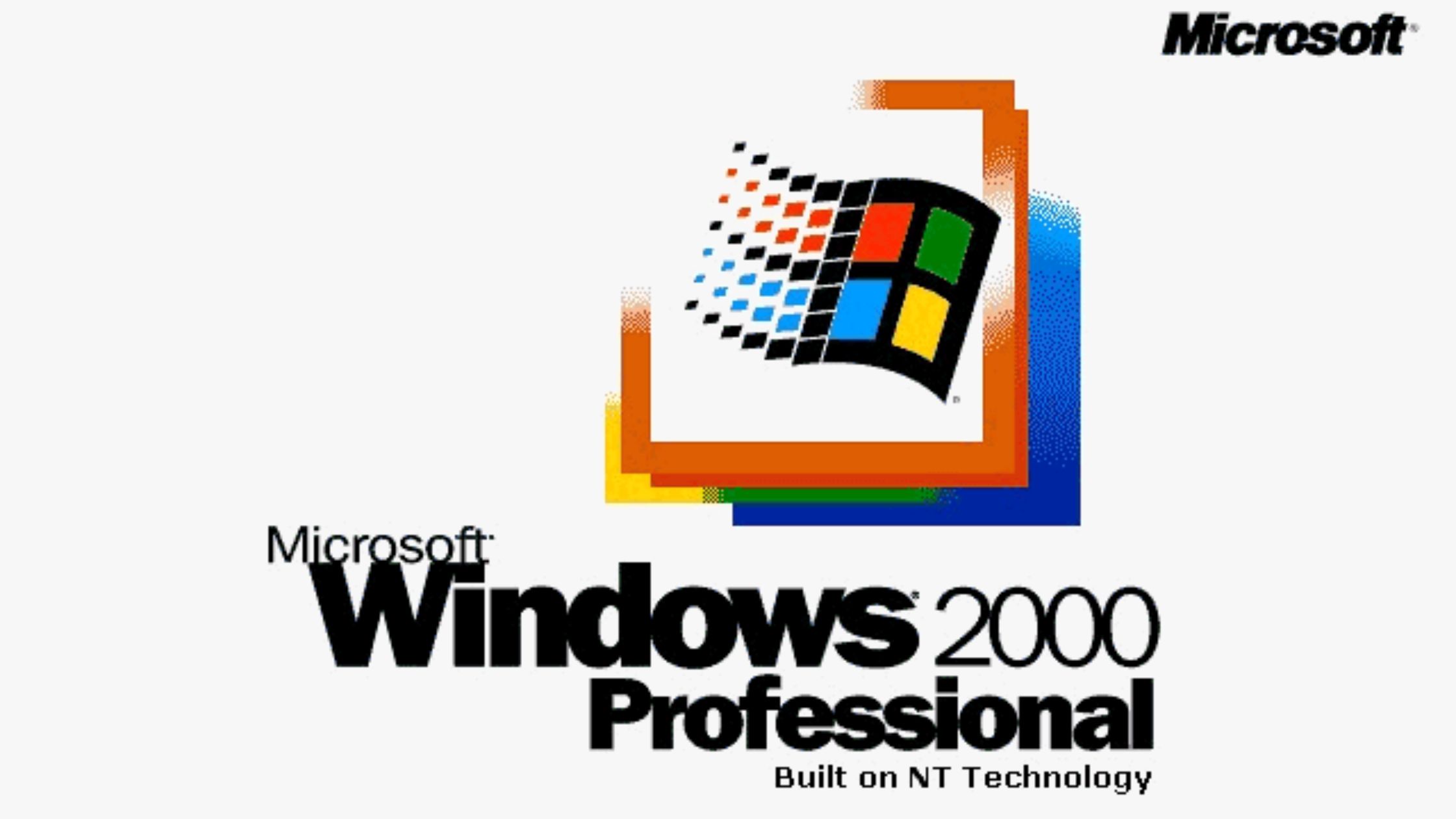
Leave a Reply